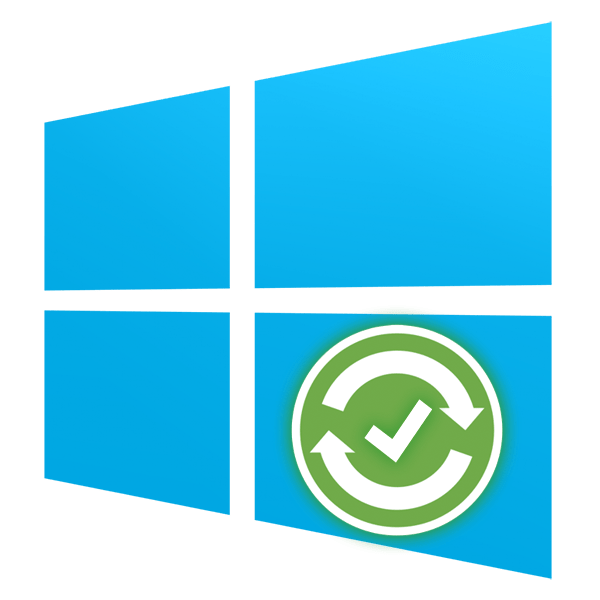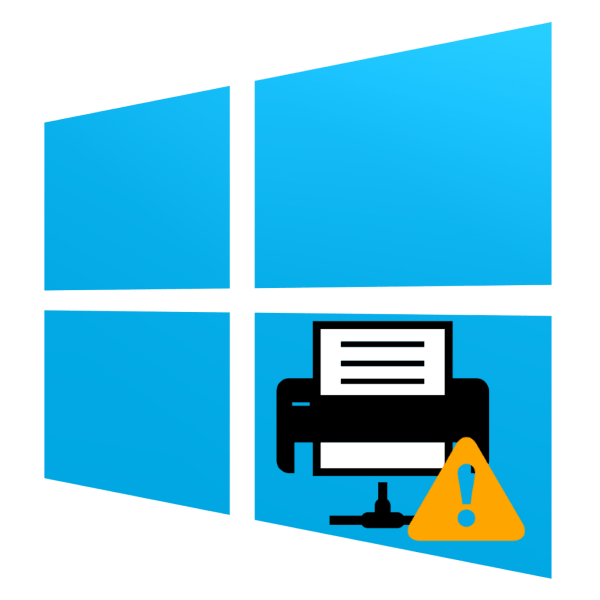Зміст
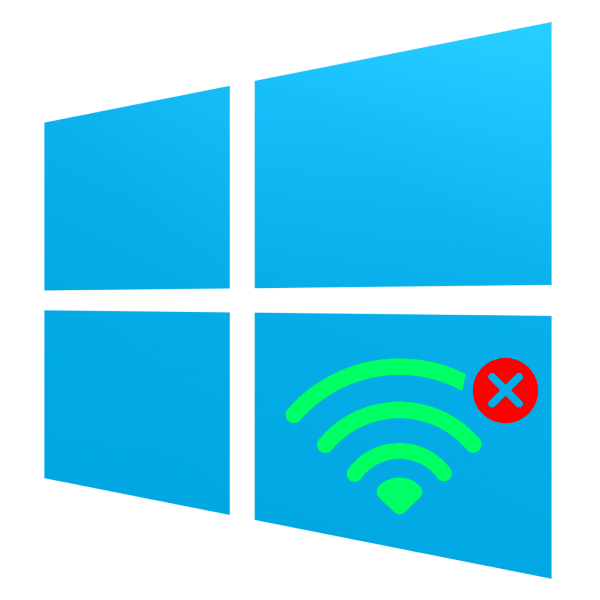
Іноді власники лептопів під управлінням Windows 10 стикаються з неприємною неполадкою – Неможливо підключитися до Wi-Fi, зникає навіть значок підключення в системному треї. Давайте розберемося, чому таке відбувається, і як усунути неполадку.
Чому Wi-Fi зникає
На Віндовс 10 (та й на інших ОС цього сімейства) зникнення Вай-Фай відбувається з двох причин &8212; порушення стану драйверів або апаратна неполадка з адаптером. Отже, методів усунення цього збою існує не так багато.
Спосіб 1: перевстановлення драйверів адаптера
Перший метод, який варто задіяти в разі зникнення Wi-Fi – перевстановлення по адаптера бездротових мереж.
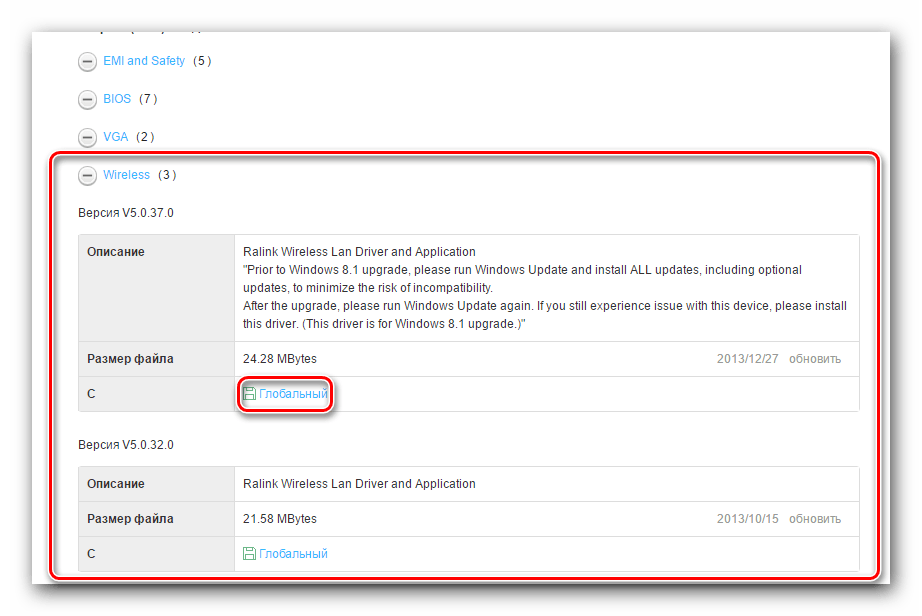
Детальніше: скачування і установка драйвера для Wi-Fi адаптера
Якщо ви не знаєте точну модель адаптера, а внаслідок проблеми він в " диспетчері пристроїв»
відображається як просто
" мережевий контролер»
або
" Невідомий пристрій»
, визначити виробника і приналежність до модельного ряду можна за допомогою ID обладнання. Про те, що це таке і як ним користуватися, розказано в окремому керівництві.
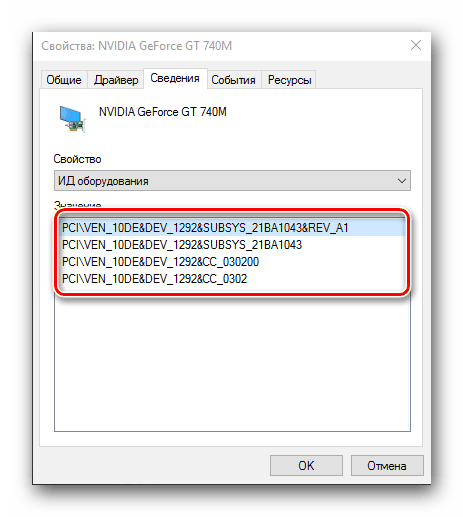
Урок: Як встановити драйвера по ІД обладнання
Спосіб 2: відкат до точки відновлення
Якщо проблема проявилася раптово, і користувач відразу ж приступив до її вирішення, можна скористатися відкатом до точки відновлення: причина неполадки може полягати в змінах, які будуть видалені в результаті запуску цієї процедури.
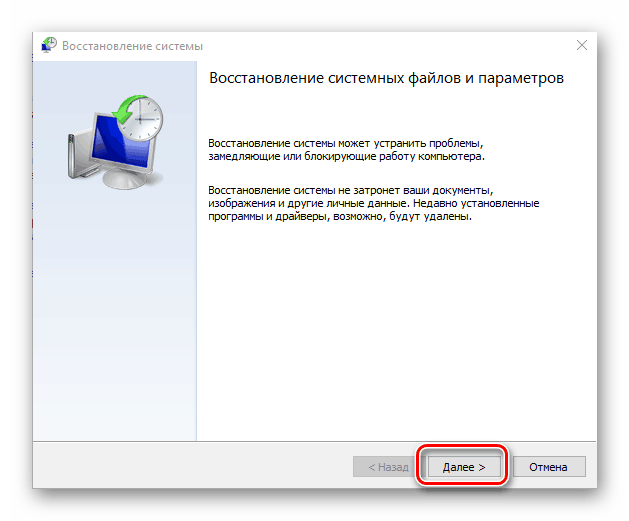
Урок: Як користуватися точкою відновлення на Windows 10
Спосіб 3: скидання системи до заводського режиму
Часом описувана проблема відбувається внаслідок накопичення помилок в роботі системи. Як показує практика, перевстановлення ОС в такій ситуації буде занадто радикальним рішенням, і варто спершу спробувати Скидання налаштувань.
- Викличте»Параметри" сполучення клавіш &171;Win+I&187; , і скористайтеся пунктом " оновлення та безпека» .
- Перейдіть до закладки»відновлення" , на якій знайдіть кнопку »почати" , і натисніть на неї.
- Виберіть тип збереження даних користувача. Варіант " Зберегти мої файли» не видаляє призначені для користувача файли і програми, і для сьогоднішньої мети його буде достатньо.
- Для початку процедури скидання натисніть на кнопку " заводський» . У процесі комп'ютер буде перезавантажено кілька разів-не хвилюйтеся, це частина процедури.

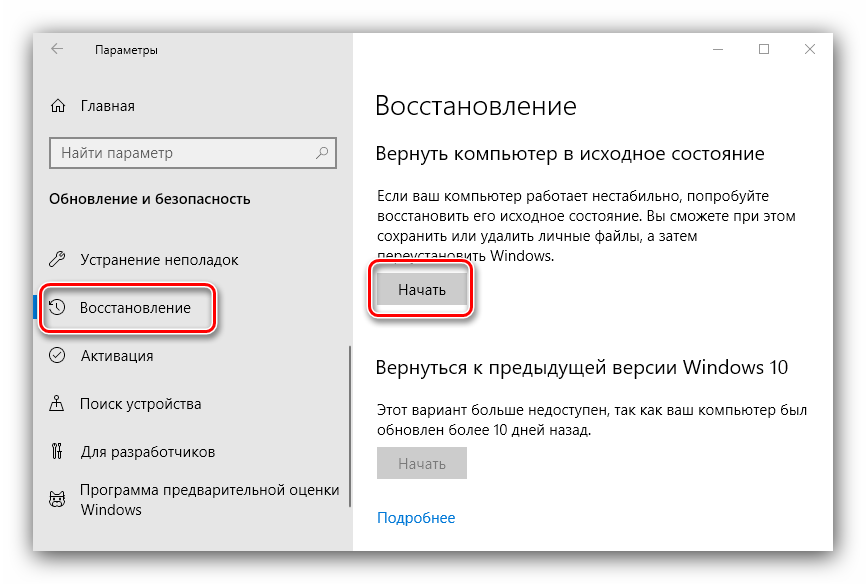
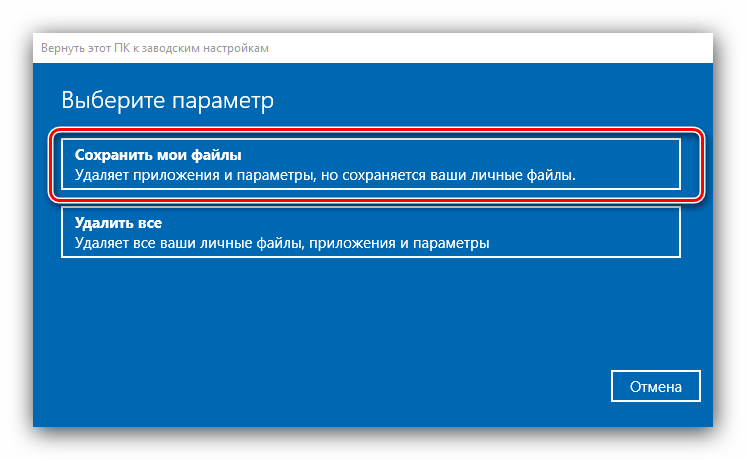
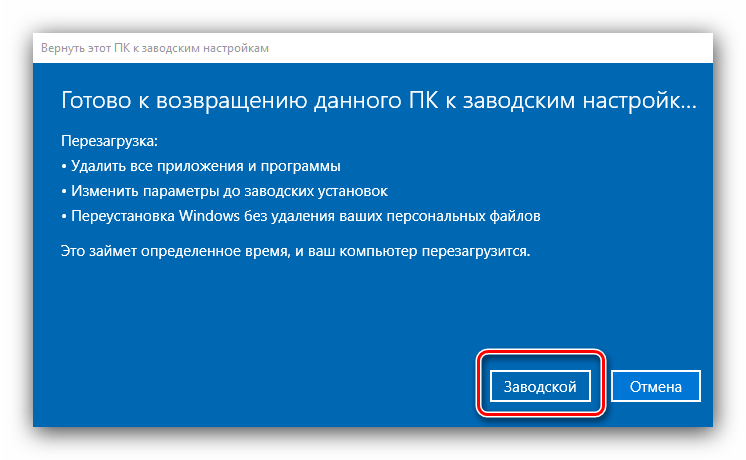
Якщо проблеми з адаптером Wi-Fi відбувалися внаслідок програмних помилок, варіант з поверненням системи до заводських налаштувань повинен допомогти.
Спосіб 4: Заміна адаптера
У деяких випадках не виходить встановити драйвер донгла бездротових мереж (виникають помилки на тому чи іншому етапі), і скидання налаштувань системи до заводських не приносить результатів. Це може означати тільки одне – апаратні неполадки. Вони не обов'язково означають поломку адаптера – не виключено, що під час розбирання для сервісного обслуговування пристрій просто відключили, і не підключили назад. Тому обов'язково перевірте стан з'єднання цього компонента з материнською платою.
Якщо ж контакт присутній, проблема однозначно в несправному пристрої для підключення до мережі, і без його заміни не обійтися. В якості тимчасового рішення можна використовувати зовнішній донгл, що підключається через USB.
Висновок
Зникнення Wi-Fi на ноутбуці Windows 10 відбувається з програмних або апаратних причин. Як показує практика, останні зустрічаються частіше.